“`html
引言
Swift 是一種新興的程式語言,它使開發者能更容易地開發 iOS 和 macOS 應用程式。本文將帶你深入了解如何使用 UIScrollView 來客製化分頁控制,讓你的應用程式更加易於使用,並且符合2025年的最佳實踐。
什麼是 UIScrollView?
UIScrollView 是 iOS 中的一個核心組件,允許開發者實現滾動視圖的功能。這個物件可以讓你設定滾動視圖的大小與內容,並控制滾動的方向,適合用於顯示大量內容或圖片。例如,你可以用它來顯示圖庫或文檔的分頁。
如何使用 UIScrollView 進行分頁控制
使用 Swift 進行客製化分頁控制,開發者需首先建立一個 UIScrollView 物件,然後設定其大小和滾動方向。接下來,將需要的內容加入到滾動視圖中。
程式碼範例
以下是一個使用 Swift 來客製化分頁控制的程式碼範例:
let scrollView = UIScrollView(frame: CGRect(x: 0, y: 0, width: 320, height: 480))
scrollView.isPagingEnabled = true
scrollView.showsHorizontalScrollIndicator = false
let contentWidth = scrollView.frame.width * 3 // 假設有三個頁面
scrollView.contentSize = CGSize(width: contentWidth, height: scrollView.frame.height)
for index in 0..<3 {
let imageview = UIImageView(image: uiimage(named: "image\(index).png"))
imageview.frame = CGRect(x: scrollview.frame.width * cgfloat(index), y: 0, width: scrollview.frame.width, height: scrollview.frame.height)
scrollview.addsubview(imageview)
}
self.view.addsubview(scrollview)
這段程式碼會建立一個 UIScrollView 物件,並設定其為可分頁的滾動視圖。它會將三個圖片依序加入到 UIScrollView 中,實現分頁效果。
錯誤排除與常見問題
在使用 UIScrollView 時,開發者可能會遇到一些常見問題,例如內容無法正確顯示或滾動效果不如預期。以下是一些解決方案:
- 確保 contentSize 正確設定,這將決定 UIScrollView 的滾動範圍。
- 確認 isPagingEnabled 屬性是否設為 true,以啟用分頁效果。
- 檢查添加的子視圖是否正確設置了框架(frame),以確保它們顯示在可見區域內。
延伸應用
除了基本的分頁控制,UIScrollView 還可以用來創建自定義的圖庫、圖像瀏覽器或是多頁的文章閱讀器。此外,結合 UIPageControl 可以顯示當前頁數,增強用戶體驗。
結語
使用 Swift 來客製化 UIScrollView 的分頁控制,能夠讓開發者更加靈活地設計 iOS 應用程式。希望本文的教學能幫助你在開發中實現更好的效果。
常見問題解答(Q&A)
Q1: UIScrollView 如何設定自動滾動?
A1: 可以使用 Timer 來定期改變 UIScrollView 的 contentOffset 屬性。
Q2: UIScrollView 中的內容可以是什麼?
A2: UIScrollView 可以包含任何 UIView 的子類別,例如 UILabel、UIImageView、UIButton 等等。
Q3: 如何在 UIScrollView 中實現垂直滾動?
A3: 設定 UIScrollView 的 contentSize 的高度大於其框架的高度,並將 isPagingEnabled 設為 false。
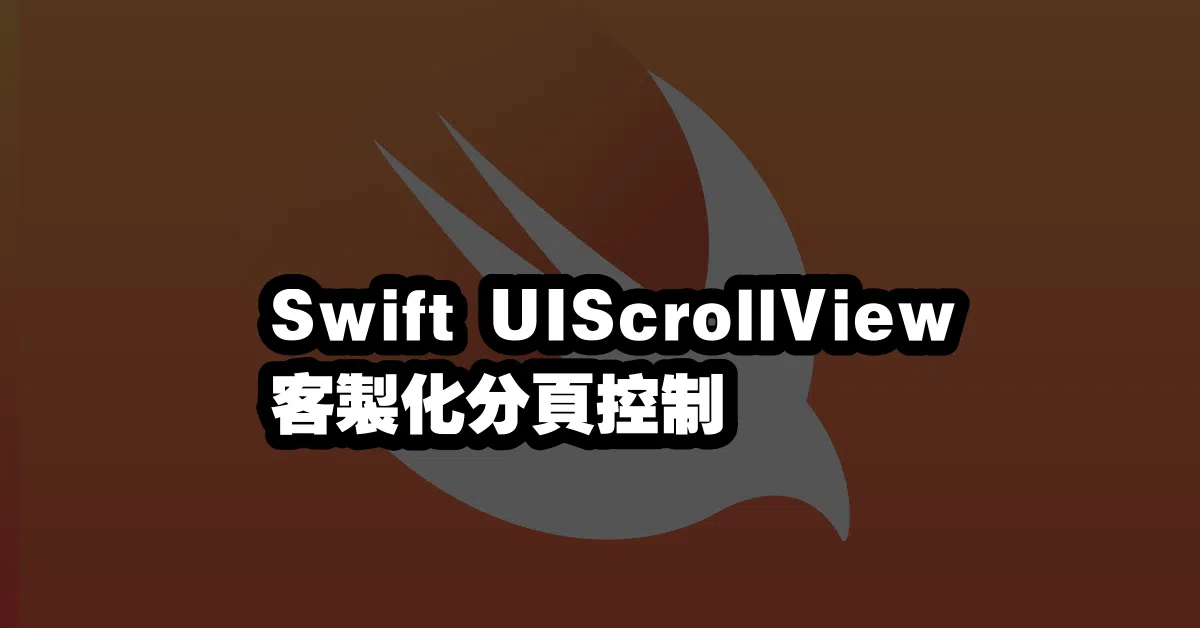
```
---